Через відмову, або некоректної роботи DNS (в статті я розповім, що це таке і чому так відбувається) користувачі дуже часто спостерігають в браузері різні помилки. І одна з таких помилок - DNS PROBE FINISHED NO INTERNET. Але проблема навіть не в помилці, а в тому, що браузеру не вдається отримати доступ до сайту. Найчастіше це повідомлення відображається в Google Chrome. В Opera, Firefox, Edge, або в Яндекс браузері сама помилка, або опис може трохи відрізнятися.
У підсумку виходить, що інтернет на комп'ютері підключений і ніби як працює, але сайти не відкриваються ні в одному браузері. Хіба що інтернет в деяких програмах може працювати. Але це тільки в черговий раз підтверджує те, що виникли неполадки з DNS.

Крім помилки DNS probe finished no Internet, є ще одна схожа і дуже популярна помилка - "dns probe finished nxdomain". У статті за посиланням я писав, як від неї позбутися і все виправити. Рішення дуже схожі.
Виходячи з власного досвіду, можу сказати, що виправити цю проблему не складно. Є кілька перевірених рішень, які повинні спрацювати. Я тут подивився в інтернеті, що пишуть з приводу цієї помилки. Ну таку маячню попадається. Наприклад, раджу робити скидання налаштувань роутера! Що робити точно не потрібно в цій ситуації.І після таких порад, крім помилки з DNS з'являється ще не налаштований роутер. І інтернет перестає працювати зовсім.
DNS probe finished no Internet - що це значить і що робити?
Спочатку в двох словах поясню суть роботи DNS. Коли ми намагаємося зайти на якийсь сайт, то вводимо звичний для нас адреса. Наприклад, http://help-wifi.com. Або переходимо з якоїсь засланні. Але справа в тому, що за такою адресою ми не можемо отримати доступ до сайту. Кожен сайт в інтернеті доступний за IP-адресою (яку з цифр). Але вводити і запам'ятовувати такі адреси не зовсім зручно. Ось тут вступають в роботу DNS-сервера. Їх завдання перетворювати звичайні, звичні нам адреси сайтів в їх IP-адреси. Після чого браузер завантажує сайт і відображає його.
Зазвичай, за умовчанням ми використовуємо DNS-сервера нашого інтернет-провайдера. Які нерідко просто перестають працювати, або з якоїсь причини просто працюють не стабільно (наприклад, від сильного навантаження на них). Це одна з причин, за якими в браузері з'являється повідомлення "DNS_PROBE_FINISHED_NO_INTERNET".
Так само проблема можемо бути на стороні конкретного інтернет-ресурсу. Або ж в налаштуваннях самого комп'ютера. Наприклад, в роботі служби DNS-клієнт. Не рідко якісь шкідливі програми (а іноді і самі користувачі) змінюють мережеві настройки в Windows, після чого DNS-сервер перестає відповідати і вилазять подібні помилки.
Як виправити помилку DNS_PROBE_FINISHED_NO_INTERNET?
У Windows 10, Windows 8, Windows 7 і Windows XP цю помилку можна виправити практично однаковими методами, про які я детально розповім в цій статті. Але для початку уважно пройдіться по цим пунктам:
- Якщо ви бачите цю помилку при відвідуванні якогось одного певного сайту (а інші ресурси відкриваються), то швидше за все проблема на стороні сервера, де розміщений цей сайт. Спробуйте відкрити його на іншому пристрої / через інше підключення.
- Бажано спочатку виконати перезавантаження комп'ютера і роутера. Якщо ви підключаєтеся до інтернету через роутер.
- При можливості, можна спробувати підключитися до інтернету іншим способом. Наприклад, через іншу Wi-Fi мережу. Так ми зможемо виключити, або підтвердити виникнення помилки DNS probe finished no Internet з вини провайдер, або роутера.
- Переконайтеся, що у вас підключення до інтернету без помилок. Зверніть увагу на іконку в треї. Там не повинно бути жовтого знака оклику. Якщо він є - це вже зовсім інша проблема.
Давайте вже перейдемо до більш серйозних рішень. Почну з найефективніших (на мій погляд).
Використовуємо альтернативні DNS
Серед всіх рішень, я раджу насамперед у властивостях свого підключення до інтернету прописати DNS-сервера від Goggle. Особисто я використовую їх постійно.
Робиться це дуже просто.Щоб швидко відкрити вікно "Мережеві підключення", натисніть клавіші Win + R, Введіть командуncpa.cpl і натисніть Ok.

Існує інший спосіб це вікно будь-яким зручним для вас способом.
Правою кнопкою миші натисніть на то підключення, через яке ваш комп'ютер підключений до інтернету і виберіть "Властивості". Якщо по Wi-Fi, то це швидше за все "Бездротова мережа". Якщо по кабелю - "Ethernet". Це в Windows 10.

Виділивши протокол "IP версії 4" натискаємо на кнопку "Властивості" і прописуємо адреси:
8.8.8.8
8.8.4.4
Далі натискаємо Ok і ще раз Ok.

Після виконання цих дій помилка повинна зникнути.
Чистимо кеш DNS
Ще одне рішення, яке за моїми спостереженнями нерідко допомагає виправити помилку з кодом DNS_PROBE_FINISHED_NO_INTERNET. Суть в тому, щоб виконати очистку кешу DNS. Зробити це не складно.
Запустіть командний рядок від імені адміністратора.

Копіюємо в командний рядок і виконуємо (натиснувши Ентер) цю команду:
ipconfig / flushdnsМає з'явитися повідомлення, що кеш успішно очищений. Після цього бажано перезавантажити комп'ютер.

А ще краще, зробити повне скидання налаштувань мережі. інструкції:
- Скидання налаштувань мережі TCP / IP і DNS в Windows 7
- Скидання налаштувань мережі в Windows 10
Можете спробувати скинути параметри мережі, якщо жодне рішення зі статті не допоможе вам вирішити проблему з доступом до сайтів.
Перевіряємо роботу DNS-клієнта (служба Windows)
За роботу DNS в Windows відповідає служба DNS-клієнт.Потрібно перевірити, чи працює вона. Можливо, перезапустити її.
Зайдіть в "Служби". Найпростіше запустити це вікно через пошук в Windows 10.

У Windows 7, наприклад, можна натиснути правою кнопкою миші на "Комп'ютер", вибрати "Управління" і там вже перейти в "Служби".
Далі знаходимо службу "DNS-клієнт" і дивимося стан. Воно повинно бути: "Виконується". А тип запуску - "Автоматично".

Якщо у вас стан і тип запуску не такі як на скріншоті вище, то відкрийте властивості цієї служби і встановіть автоматичний запуск. Після чого перезавантажте ПК, або запустіть службу вручну.

Якщо поява помилки DNS PROBE FINISHED NO INTERNET в Windows було пов'язано з DNS-клієнтом на комп'ютері, то все повинно запрацювати.
відключаємо проксі
Деякі програми, або навіть самі користувачі задають настройки проксі, після чого перестає працювати інтернет. Вірніше інтернет працює, але сайти не відкриваються. Потрібно переконається, що на вашому комп'ютері проксі відключені.

Я не буду детально розписувати як це перевірити, так як вже писав докладну інструкцію на цю тему: http://help-wifi.com/raznye-sovety-dlya-windows/kak-otklyuchit-proksi-server-v-windows/
Ще кілька рішень
Якщо проблема залишилася, то переконаєтеся, що ви всі рекомендації виконали правильно. Постарайтеся з'ясувати в чому причина.
Що можна зробити ще:
- Перевірити комп'ютер на віруси за допомогою утиліт Malwarebytes Free, Dr.Web CureIt !, Malwarebytes AdwCleaner.
- Відключити протокол "IP версії 6" у властивостях підключення до інтернету (просто прибрати галочку):
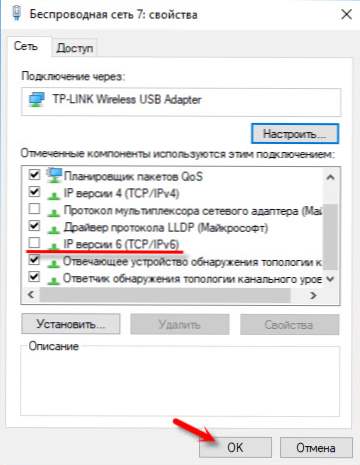
- Відключити VPN і інші програми (доповнення в браузерах), які можуть впливати на підключення до інтернету.
- Тимчасово відключити антивірус і брандмауер.
Якщо дізнаюся про нові рішення, то обов'язково доповню статтю. Ви теж можете поділитись своїм досвідом в коментарях, або задати мені питання.





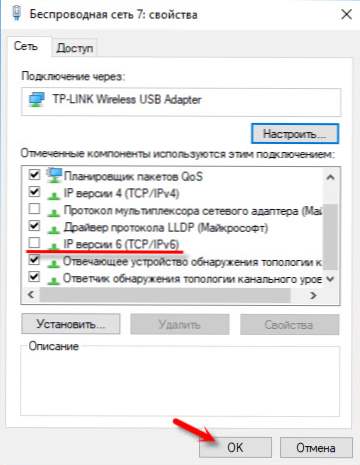





![Помилка DISC BOOT FAILURE, INSERT SYSTEM DISK AND PRESS ENTER [причини і рішення]](http://ateasyday.com/img/images/oshibka-disc-boot-failure-insert-system-disk-and-press-enter-[prichini-i-reshenie].jpg)

